Welche Apps und Dienste eignen sich für Online-Unterricht? Vor allem während Corona-Pandemie haben Lehrkräfte Erfahrungen mit digitalen Tools für Unterricht auf Distanz sammeln können. Dabei kam auch die Software-Sammlung Microsoft 365 Education zum Einsatz, zum Beispiel für Videokonferenzen mit Schülern und zum Erstellen von Erklärvideos.
Voraussetzung für Online-Unterricht ist natürlich auch die passende Hardware. Du solltest einen schnellen PC, ein Windows-Tablet oder einen Laptop zur Verfügung haben, am besten mit eingebautem Mikrofon und einer Webcam. Das gilt zum Beispiel für alle Surface-Geräte von Microsoft. Für einen besseren Ton, zum Beispiel in Erklärvideos, solltest Du zudem über ein externes Mikrofon nachdenken. Ich selbst nutze das Rode NT-USB.
Distanzunterricht per Videokonferenz
Microsoft Teams ist der Dreh- und Angelpunkt für viele Apps und Dienste in Microsoft 365. Über die Plattform kannst Du zum Beispiel ganz einfach Videokonferenzen starten sowie Dokumente und Dateien austauschen. Mit Teams bleibst Du also auch aus der Ferne mit Deinen Schülern in Kontakt.
Microsoft Teams für Lehrer: Online-Kommunikation in Schulen
Während einer Online-Besprechung kannst Du zum Beispiel auch das in Teams integrierte Whiteboard nutzen oder PowerPoint-Präsentationen live zeigen.
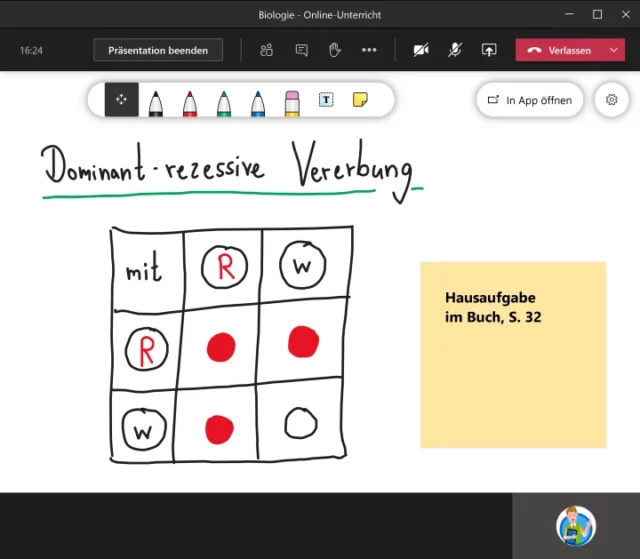
Ein weiterer Vorteil: Teams läuft in jedem Web-Browser, ist aber auch als App für Tablet und Smartphone verfügbar. Hier im Blog findest Du bereits jede Menge Tipps für Microsoft Teams in Job und Schule.
Unterrichtsmaterial online verteilen
Microsoft OneNote ist längst kein Geheimtipp mehr. In digitalen Notizbüchern kannst Du Unterlagen für den Unterricht ganz einfach erstellen, organisieren und präsentieren.
Als Unterstützung für Deinen Online-Unterricht eignen sich vor allem die sogenannten Kursnotizbücher in OneNote. Sie geben Dir die Möglichkeit, einzelne Inhalte wie Lesetexte oder Arbeitsblätter gezielt an Deine Schüler zu verteilen.
Wenn sie Aufgaben digital in OneNote lösen, kannst Du die Ergebnisse online einsehen und ihnen direkt Feedback geben – sogar mit handschriftlichen Notizen auf dem Tablet oder als Audio-Feedback per Sprachaufnahme.

Auch für den Austausch und die Zusammenarbeit mit Lehrerkollegen ist OneNote eine sinnvolle Lösung. Die App ist kostenlos erhältlich. Für die Kursnotizbücher brauchen alle Lehrer und Schüler eine Lizenz von Microsoft 365 bzw. Office 365. Mehr über Kursnotizbücher erfährst Du ganz ausführlich in meinem Handbuch „OneNote für Lehrer“.

OneNote für Lehrer
Die leicht verständliche Anleitung für Schule und Unterricht inkl. Kursnotizbuch
Erklärvideos mit PowerPoint erstellen
Einfache Erklärvideos lassen sich mit PowerPoint aufzeichnen. Du kennst das Office-Programm vermutlich vor allem für das Erstellen von Präsentationen.
Was die wenigsten wissen: PowerPoint enthält alle Funktionen, um Sprachaufnahmen zu den einzelnen Folien und Animationen zu machen, eine Präsentation dann automatisch abzuspielen und sogar zu einem Video umzuwandeln. Du brauchst also kein separates Videoschnittprogramm, um ein Erklärvideo für den Online-Unterricht zu produzieren.
Die Funktionen zum Aufzeichnen einer Bildschirmpräsentation musst Du in der Desktop-Version von PowerPoint einmalig aktivieren. Wechsle dafür in den Optionen zu Menüband anpassen und setze rechts den Haken bei Aufzeichnung. Dann erscheint oben eine zusätzliche Registerkarte mit den nötigen Funktionen, mit denen Du auch den Aufnahmemodus startest.
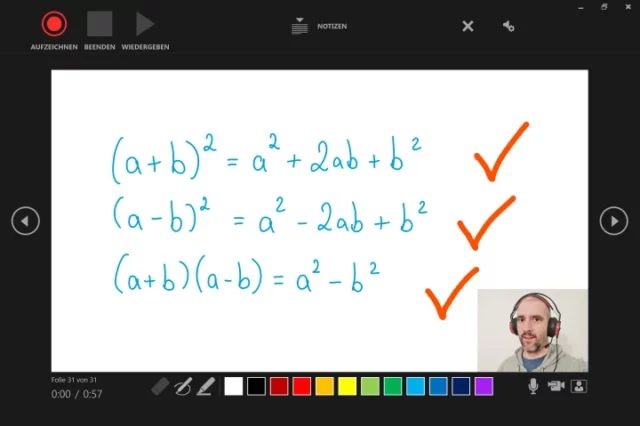
Wenn Du Dich mit PowerPoint auskennst, kannst Du außerdem kleine Animationen und Trickfilm-Sequenzen zusammenstellen, um Deine Lerninhalte noch besser zu veranschaulichen.
Das fertige Erklärvideo kannst Du zum Beispiel auf der integrierten Videoplattform Microsoft Stream hochladen und dann in Teams oder OneNote einbetten. Noch ein Vorteil: Schüler können so ein Lernvideo jederzeit anhalten und wichtige Erklärungen auf ihrem Tablet oder Smartphone mehrfach abspielen – anders als im Unterricht.
Deine Tipps für Online-Unterricht?
Wie nutzt Du Microsoft Teams, OneNote & Co. für digitalen Unterricht auf Distanz? Welche Apps und Tipps fehlen in dieser Übersicht? Ich freue mich auf Deine Anregungen als Kommentar unter diesem Artikel.
Weitere Ideen und Beispiele für die Praxis gibt’s übrigens auch in meinem Handbuch „Microsoft 365 Education“. Darin findest Du viele Anleitungen für digitalen Unterricht mit den oben genannten Tools.
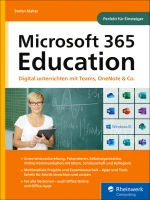
Microsoft 365 Education
Das umfassende Handbuch für digitalen Unterricht mit Microsoft Teams, OneNote & Co.




